Komputery Mac nie są wolne od hakerów. W rzeczywistości w ciągu ostatnich 2 lat odnotowano znaczny wzrost przechwyconych przeglądarek i kont. Twój system jest wrażliwy.
Przekierowanie Bing to oprogramowanie reklamowe, które oszukuje użytkowników w wyszukiwarce Bing i zalewa stronę główną ukierunkowanymi reklamami i promocjami. Może zaszkodzić systemowi, instalując błędne pliki cookie i przechwytując dane użytkownika.
W tym artykule dowiesz się jak usunąć Bing z Safari na Mac i jak całkowicie pozbyć się niechcianej aplikacji na komputerze Mac wydajnie.
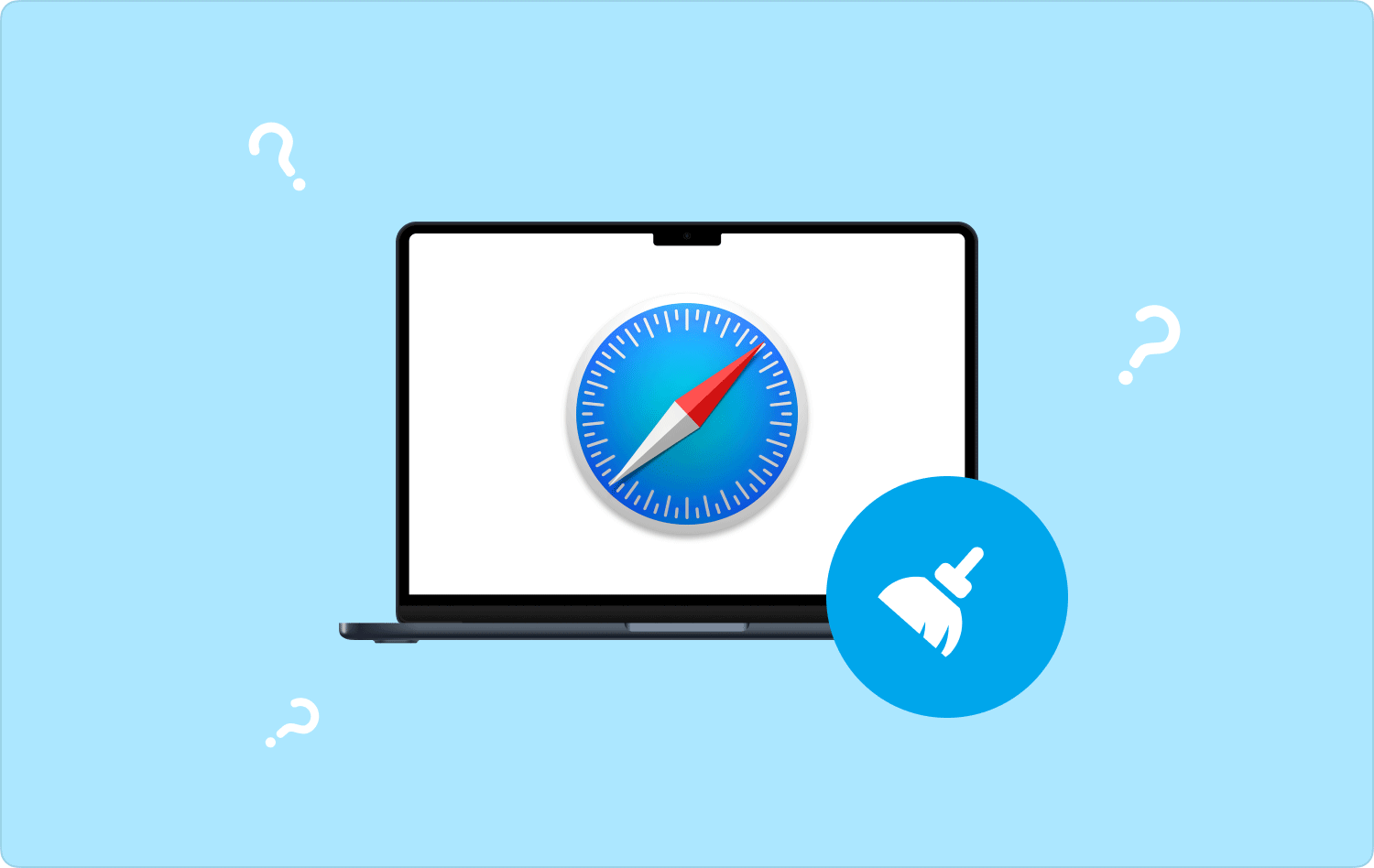
Część 1: Co to jest przekierowanie Bing?Część #2: Jak ręcznie usunąć przekierowanie Bing z Safari na MacuCzęść #3: Jak całkowicie usunąć Bing z Safari na MacuPodsumowanie
Część 1: Co to jest przekierowanie Bing?
Przekierowanie Bing nie jest technicznie wirusem. Jest to forma PUP lub potencjalnie niechcianego programu. Możesz zobaczyć to jako część aplikacji adware dokujących do twojego komputera, które wydają się pomocne, oszukując twoje oczy i używając popularnych marek.
Niezależnie od tego, czy korzystasz z przeglądarki Safari, Chrome czy Firefox, hakerzy przekierowują Cię do Bing i wyświetlają natrętne reklamy oraz zbierają dane, takie jak wyszukiwania w sieci, adresy IP i odwiedzane strony. Wszystko za ogromne pieniądze, które hakerzy mogą uzyskać od reklamodawców.
1.1 Jak to się zainstalowało na twoim Macu
Czy ostatnio pobrałeś coś poza App Store? Jeśli tak, być może niechcący przeniosłeś przekierowanie Bing z tej witryny z podejrzanych wyskakujących reklam lub plików do pobrania przez strony trzecie. Prawdopodobnie dlatego chcesz wiedzieć, jak usunąć Bing z Safari na Macu.
Część #2: Jak ręcznie usunąć przekierowanie Bing z Safari na Macu
Jeśli potwierdziłeś, że Bing Redirect zainfekował twój system, nie denerwuj się; możesz usunąć go z komputera Mac, zanim wyrządzi dalsze szkody.
Poniżej znajdują się niektóre z najskuteczniejszych ręcznych opcji usuwania Bing z Safari na Macu i reszcie systemu.
Przez Safari
- Otwórz Safari
- Udaj się do Preferencje
- Kliknij Rozszerzenia
- Przewiń i poszukaj rozszerzenia Bing Redirect
- Wybierz Odinstaluj

Możesz również naprawić przekierowanie swojej przeglądarki, postępując zgodnie z tym przewodnikiem:
- Ponownie otwórz Safari i przejdź do Preferencje.
- Wybierz Prywatności.
- Kliknij Zarządzaj danymi strony internetowej.
- Wybierz usunąć wszystkie.
W Chrome
- Uruchom Chrome.
- Kliknij Menu z trzema kropkami.
- Wybierz Rozszerzenia.
- Przewiń i znajdź dowolne rozszerzenia przekierowań Bing.
- Jeśli widzisz jakieś, kliknij Odinstaluj przycisk.

Napraw przekierowanie w Chrome, wykonując te czynności:
- W Ustawieniach Chrome przejdź do Preferencje.
- Wybierz Wyszukiwarka.
- Wybierz, aby Zarządzaj wyszukiwarkami i przeszukiwaniami witryn.
- W obszarze Wyszukiwarki wybierz wyszukiwarkę, która ma działać jako domyślna.
- Odrzuć pozostałe wyszukiwarki, których nie znasz.
Przez Firefox
- Otwórz przeglądarkę Firefox.
- Iść do Preferencje.
- Wybierz Rozszerzenia i motywy.
- Przewiń i znajdź dowolne rozszerzenia przekierowania Bing w obszarze Zarządzaj rozszerzeniami.
- Kliknij Usunąć przycisk.
Ustaw Firefoksa jako domyślną przeglądarkę:
- Otwórz przeglądarkę Firefox i przejdź do jej w panelu ustawień.
- Przystąpić do Preferencje i kliknij Szukaj.
- Iść do Domyślna wyszukiwarkai wybierz swojego Firefoksa.
Za pośrednictwem aplikacji
- Otwórz swoje Finder.
- Iść do Zastosowania.
- Znajdź Przekierowanie Bing i kliknij dwukrotnie, aby Odinstaluj. Postępuj zgodnie z instrukcjami wyświetlanymi na ekranie.
- Przeciągnij Przekierowanie Bing na ikonę Kosza.
- Opróżnij folder Kosz.
Usuń z Autostartu
- Otwórz swoje Preferencje systemowe.
- Kliknij Użytkownicy i grupy.
- Zaznacz swój profil i odblokuj kłódkę.
- Idź do Zaloguj przedmioty patka.
- Znajdź i kliknij podejrzane aplikacje, a następnie kliknij plik minus aby je wyłączyć.
Z Monitora aktywności
- Iść do Activity monitor. otwarty Zastosowania, A następnie wybierz opcję Użytkowe.
- Przejdź do nazwy procesu i sprawdź, czy jest uruchomiony proces powiązany z przekierowaniem Bing.
- Kliknij wspomniany proces i kliknij X przycisk.
Usuń przekierowanie Bing z plików i folderów
Krok 1: Otwórz Findera.
Krok 2: Naciśnij POLECENIE + SHIFT + . aby pokazać ukryte pliki.
Krok 3: Kliknij Go , a następnie Przejdź do folderu.
Krok #4: Wprowadź następujące lokalizacje poniżej pojedynczo:
- ~ / Library / LaunchAgents
- / Library / LaunchAgents
- / Library / LaunchDaemons
Krok #5: Przeciągnij wszystkie pliki powiązane z przekierowaniem Bing do Kosza.
Krok #6: Nie zapomnij opróżnić folderu Kosz.
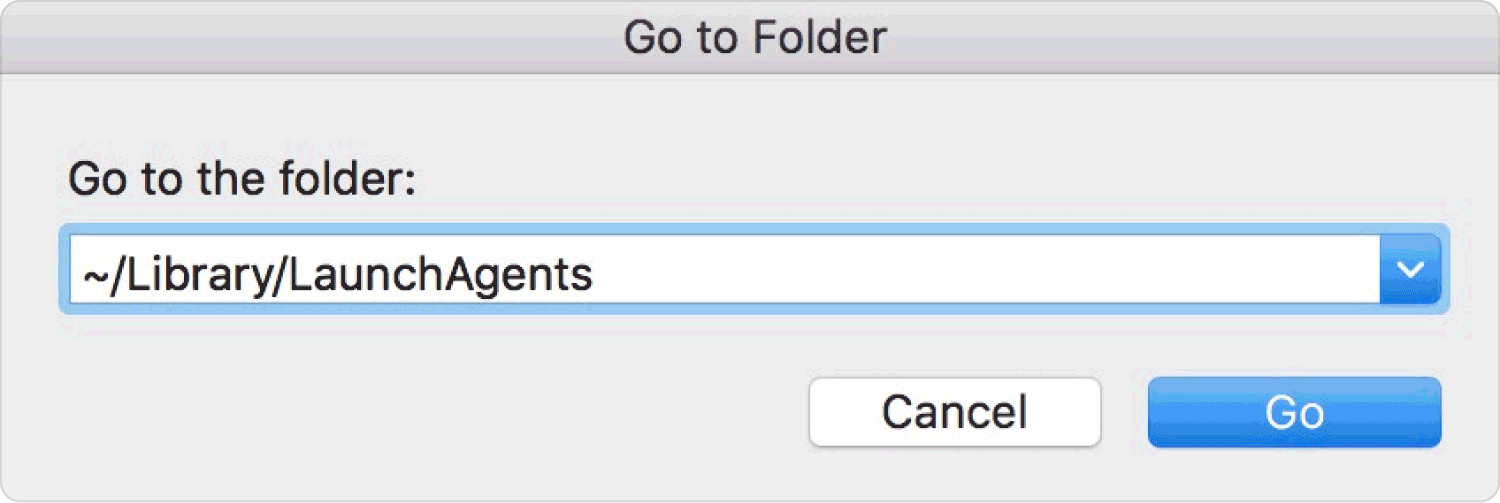
Część #3: Jak całkowicie usunąć Bing z Safari na Macu
Rozumiemy, że stosowanie powyższych metod może być zastraszające, zwłaszcza jeśli jesteś początkującym. Być może zastanawiasz się, czy istnieje wygodniejsza metoda jak usunąć Bing z Safari na Macu.
TechyCub Mac Cleaner to najlepsze automatyczne rozwiązanie, którego możesz użyć, aby pozbyć się tego nieznośnego złośliwego oprogramowania. Zapewnia różne rozwiązania w zakresie czyszczenia za pomocą zaledwie kilku kliknięć.
Mac Cleaner
Szybko przeskanuj komputer Mac i łatwo wyczyść niepotrzebne pliki.
Sprawdź podstawowy stan komputera Mac, w tym użycie dysku, stan procesora, użycie pamięci itp.
Przyspiesz działanie komputera Mac za pomocą prostych kliknięć.
Darmowe pobieranie
Postępuj zgodnie z tym przewodnikiem, jeśli chcesz wiedzieć, jak usunąć Bing z Safari na komputerze Mac za pomocą TechyCub Mac Cleaner:
Krok #1: Pobierz i zainstaluj TechyCub Mac Cleaner.
Krok #2: Uruchom oprogramowanie.
Krok #3: Kliknij Odinstaluj funkcję Mac Apps z menu po lewej stronie.
Krok #4: Wybierz Scan przycisk i poczekaj.
Krok #5: Teraz znajdź Bing lub Bing Redirect na podstawie zeskanowanych wyników.
Krok #6: Kliknij Czyszczenie przycisk, aby usunąć Bing Redirect i wszystkie powiązane pliki.

Możesz także użyć funkcji Rozszerzenia do zarządzania rozszerzeniami przeglądarki, wtyczkami, elementami startowymi i nie tylko:
Krok 7: Kliknij Rozszerzenia.
Krok #8: Naciśnij Scan przycisk.
Krok #9: Wyłącz wszystkie przyciski podejrzanych rozszerzeń, elementów startowych i wtyczek, które widzisz.

Inne TechyCub Funkcje Mac Cleaner do wypróbowania:
- Optymalizacja — to narzędzie usuwa elementy logowania, zwalnia pamięć RAM, czyści pamięć podręczną DNS i nie tylko.
- Prywatność — jeśli chcesz usunąć dane przeglądania ze wszystkich przeglądarek, których używasz, uzyskaj dostęp do tej funkcji, aby wyczyścić je jednym kliknięciem.
Ludzie również czytają Sztuczki na rok 2023: jak odinstalować Safari na Macu? Najlepszy przewodnik: jak zresetować Safari na komputerze Mac 2023
Podsumowanie
Szybkie podsumowanie, Bing Redirect to niechciany program, który jest instalowany na komputerze Mac bez zgody za pośrednictwem dołączonego oprogramowania.
Naśladuje wyszukiwarkę Bing, ale jest raczej pełna złośliwej treści sponsorowanej. Możesz niełatwo zrozumieć, że Twój komputer jest zainfekowany złośliwym oprogramowaniem, ale z czasem Twój Mac może ponieść konsekwencje.
Gdy dowiesz się, że Twój Mac został zinfiltrowany przez Bing Redirect, skorzystaj z tego przewodnika jak usunąć Bing z Safari na Mac i całkowicie oczyść komputer Mac.
Można to zrobić na dwa sposoby - ręcznie, ale musisz przejść przez różne lokalizacje na komputerze Mac, aby znaleźć wszystkie pliki powiązane z przekierowaniem Bing. Automatyczne użycie TechyCub Mac Cleaner.
Polecamy TechyCub Mac Cleaner ze względu na swoje wyjątkowe zalety w zakresie czyszczenia i przyspieszania systemu.
